Come sincronizzare il calendario di iCloud con Outlook 2016
Cloud ti fornisce un calendario online chepuoi utilizzare per pianificare i tuoi piani, aggiungere nuove riunioni e visualizzare quelle esistenti e fare praticamente tutto ciò che faresti con una normale app di calendario. Inoltre, il calendario si sincronizza su tutti i tuoi dispositivi Apple in modo che tutti i tuoi piani siano disponibili su iPhone, iPad, Mac e altri dispositivi Apple collegati.
Anche se molti utenti si stanno spostando versocalendari online come iCloud, ci sono utenti che usano ancora i calendari di Outlook per programmare giorni e mesi. Se sei uno di quegli utenti, potresti voler imparare come sincronizzare il tuo calendario iCloud con Outlook.
Fortunatamente, iCloud ti offre un modo per sincronizzarlocalendario con Outlook sul tuo computer. Farlo è estremamente semplice e la seguente guida mostra come sincronizzare il tuo calendario iCloud con Outlook 2016.
Sincronizzazione del calendario iCloud con Outlook 2016
Assicurati che l'app Outlook sia installata sul tuo computer e mantieni anche i tuoi accessi iCloud a portata di mano poiché avrai bisogno di quelli per accedere al tuo calendario.
La prima cosa che devi fare è andare suSito Web iCloud e accedi con il tuo nome utente e password. Quindi, quando vedi la dashboard standard di iCloud, fai clic sull'opzione che dice Calendar e verrai indirizzato al tuo calendario iCloud.

Nella pagina del calendario, selezionare il calendariovuoi sincronizzare con Outlook, fai clic sull'icona del feed accanto ad esso, seleziona il Calendario pubblico e fai clic sull'opzione Copia collegamento per copiare il collegamento del tuo calendario. Incolla il link del calendario in una nuova scheda del browser e sostituisci webcal nell'URL con http e premi invio.
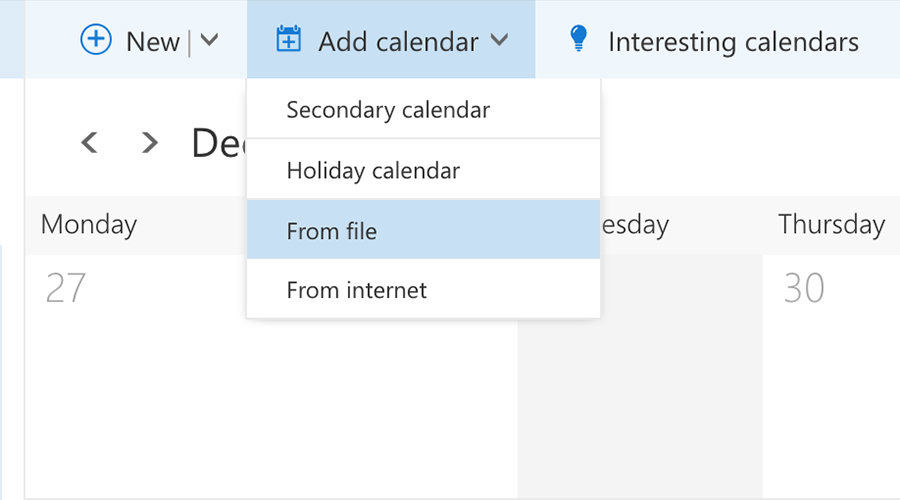
Quello che farà è scaricare il file ICS del calendarioal tuo computer. Una volta scaricato il file, apri Outlook 2016 e fai clic su Aggiungi nuovo calendario seguito da Da file. Seleziona il file scaricato e il tuo calendario iCloud inizierà la sincronizzazione con Outlook.
Sincronizza il calendario iCloud con Outlook 2016 utilizzando un collegamento
Se preferisci piuttosto sincronizzare il calendario iCloud con Outlook 2016 utilizzando un collegamento e non un file, segui i passaggi che devi seguire:
Vai al sito Web iCloud e seleziona il calendario. Copia il link per il calendario ma non rimuovere webcal questa volta. Tienilo così com'è.
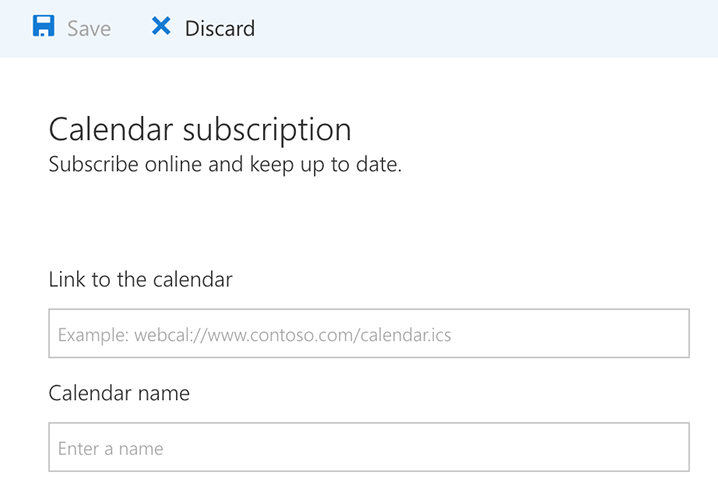
Apri il calendario di Outlook e fai clic su Aggiungi nuovocalendario seguito da Da Internet. Incolla il link che hai copiato in precedenza nella pagina seguente e il tuo calendario iCloud inizierà a sincronizzarsi con Outlook 2016 sul tuo computer. Ecco come è possibile sincronizzare un calendario iCloud con Outlook sul tuo computer.
Mentre sincronizzare un calendario è una buona idea, lo èè anche utile avere dei backup dei calendari in modo da avere qualcosa su cui ripiegare in caso di problemi. In alcuni casi, puoi utilizzare iTunes per eseguire il backup del tuo dispositivo iOS ma ora hai app ancora migliori per aiutarti a creare backup del calendario del tuo dispositivo usando iCareFone. Questo strumento di gestione iOS ti consente di esportare e importare calendari su iPhone da / a computer.
In File Manager di iCareFone, puoi scegliere Calendario per caricare tutti i calendari sul tuo iPhone / iPad, quindi selezionare tutti o selezionare selettivamente i calendari da esportare sul computer come backup.










